Ярлыки Mac для сна, выхода из системы и завершения работы

Многие люди используют свой MacBook месяцами, ни разу не перезагружая и не выключая компьютер. Тем не менее, всегда полезно правильно выходить из системы или выключать свой Mac, хотя бы время от времени. Это не только помогает экономить электроэнергию вашего компьютера, но и поддерживает ваш Mac в хорошем состоянии. Хорошо, что вы можете выключить, перезагрузить, выйти из системы и перевести Mac в спящий режим несколькими способами.. В этой статье мы рассмотрим ярлыки Mac для сна, выхода из системы и выключения.
Прежде чем выключать компьютер и активировать другие действия на Mac, следует рассмотреть два варианта. Один из них — принудительно закрыть все приложения и завершить их работу без какого-либо уведомления. Но рекомендуется убедиться, что вы сохранили всю свою работу, прежде чем принудительно выключать или перезагружать Mac. Во-вторых, при активации Mac выводится сообщение с подтверждением. Это полезно, чтобы напомнить вам, если вы активировали. действие по выключению, например, выполнено неправильно и позволяет сохранить работу перед выполнением указанного действия. Давай увидим это!
Сочетания клавиш ускоряют вашу работу

Согласно руководству поддержки Apple, это также есть много ярлыков клавиатура с комбинацией кнопок для активации действия выключения, перезагрузки или выхода из системы, среди многих других вариантов. Вы можете попробовать подходящие для вас ярлыки и использовать их при необходимости, внедряя в свою повседневную жизнь.
Одним из самых больших преимуществ использования физической клавиатуры является то, что вы можете быстро выполнять различные задачи, нажимая комбинации клавиш, обычно называемые сочетаниями клавиш. На вашем Mac вы можете быстро выполнять такие задачи, как перезагрузка, выключение, переход в режим сна или выход из текущей учетной записи пользователя, одновременно нажимая разные клавиши. Это не только Это более быстрый способ добиться цели на Macно это также полезно, когда ваш трекпад или мышь перестают работать или ваш Mac по какой-то причине зависает.
Почти все ярлыки MacBook используют «tecla Cmd». Постоянное использование клавиши может привести к застреванию клавиши на клавиатуре, и люди часто думают, что сочетания клавиш не работают. Чтобы исключить эту проблему, вы можете проверить свою «клавишу Cmd», выполнив онлайн-тест клавиатуры, например, с помощью тестера клавиатуры.
Обязательно попробуйте все горячие клавиши клавиатуры, чтобы работа была более плавной и приятной. Чтобы защитить свой Mac во время онлайн-теста клавиатуры, рассмотрите возможность использования службы VPN. Зашифровывая ваше подключение к Интернету и скрывая ваш IP-адрес, VPN может предотвратить несанкционированный доступ и обеспечить безопасность вашей личной информации. Но давайте перейдем к тем из нас, кому не все равно.
Изучите различные сочетания клавиш для выключения, выхода из системы или перевода MacBook и iMac в спящий режим.
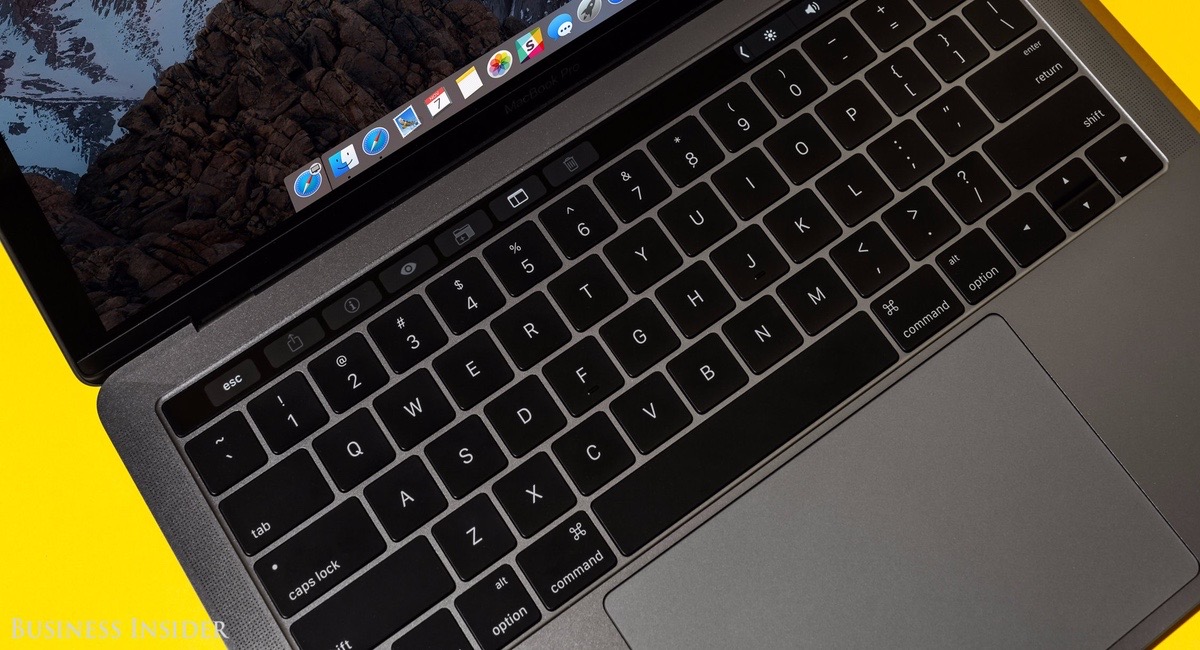
Кнопка питания:
- Нажмите кнопку питания, чтобы включить Mac или вывести его из спящего режима.
- Нажмите и удерживайте кнопку питания в течение 5 секунд, не поднимая ее, чтобы принудительно выключить Mac.
- Нажмите и удерживайте кнопку питания в течение 2 секунд, чтобы активировать диалоговое окно выключения. В этом диалоговом окне вас спросят, хотите ли вы перезагрузить, выключить или перевести Mac в спящий режим.
- Вы также можете быстро получить доступ к диалоговому окну, нажав кнопки Control + Power (кнопка извлечения на Mac с оптическим приводом).
Сочетания клавиш с использованием клавиши Command:
- Кнопка Command + Control + Power: нажмите это сочетание клавиш, чтобы принудительно включить перезагрузить от тебя, Мак.
- Команда + кнопка извлечения носителя: нажмите эту комбинацию, чтобы выйти из всех приложений и перезагрузите Mac.
- Кнопка Command + Option + Control + Power: нажмите эти кнопки, чтобы выключать быстро ваш Mac.
- Command + Shift + P: нажмите эту комбинацию клавиш, чтобы выйти текущей учетной записи пользователя. Выход из системы произойдет после подтверждения.
- Command + Shift + Option + P: когда вы добавите клавишу Option в микс, вам не будет предложено подтвердить, и вы немедленно выйдете из системы.
Наконец, вы также можете использовать эту комбинацию клавиш:
- Shift + Control + кнопка питания (или извлечения): нажмите эту комбинацию клавиш, чтобы Быстро выключите экран и переведите Mac в спящий режим.
Заключение
Благодаря мгновенному характеру этих комбинаций клавиш они могут быть лучшим вариантом для опытных пользователей и фактически часто используются для устранения неполадок. Также имейте в виду, что использование клавиши извлечения и кнопки питания будет зависеть от самого Mac, как я уже упоминал выше.
По сути, вам придется использовать клавишу, которая находится в правом верхнем углу клавиатуры Mac. Как всегда, я надеюсь, что эта статья о сочетаниях клавиш Mac для сна, выхода из системы и выключения вам понравилась и была полезна. Если вы используете их в повседневной жизни, сообщите нам об этом в комментариях.





